워드 표 가운데 정렬 방법
- MS 오피스/워드(Word)
- 2021. 11. 17. 14:32
안녕하세요. 이번 시간에는 워드 표 가운데 정렬 방법을 알려드리고자 합니다. 워드에서 표를 추가하면 처음에는 화면에 꽉 찬 모양을 하고 있습니다. 그런데 표를 편집하다 보면 크기도 줄어들기도 하고 표가 문서 가운데 정렬을 해야 할 때가 있습니다.
워드 표 가운데 정렬 방법
1. 워드에서 표 가운데 정렬 방법은 아주 간단합니다. 아래 보이는 화면의 표를 문서 가운데로 정렬시켜 보겠습니다.
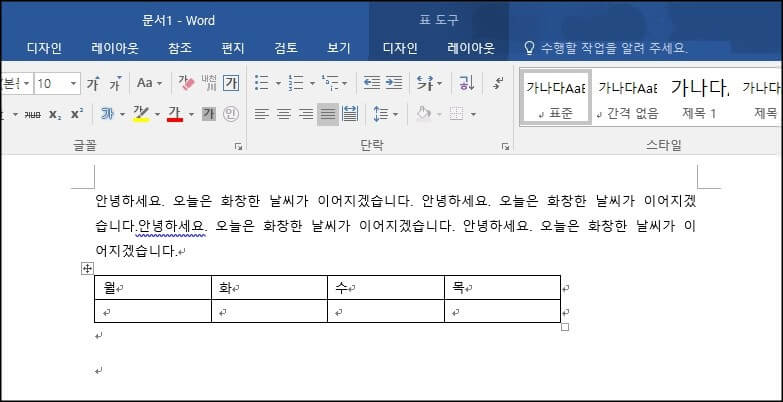
2. 표를 선택하고 상단 메뉴에서 홈 탭을 클릭한 후 가운데 정렬 아이콘을 클릭합니다.
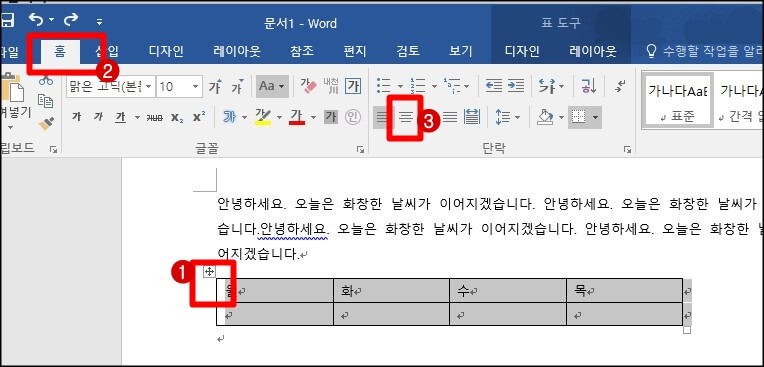
3. 표가 가운데로 이동한 것을 확인할 수 있습니다.
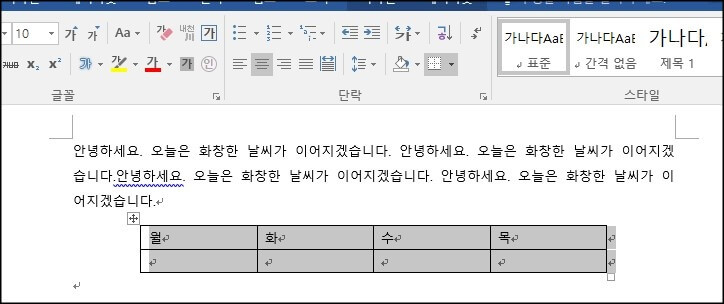
지금까지 표 가운데 정렬 방법을 알아보았습니다. 한글을 사용하시는 분들은 워드가 조금 어려울 수 있겠지만 조금 사용해 보시면 근방 익숙해 지실꺼예요. 오늘 하루도 즐겁게 보내시기 바랍니다.
반응형
'MS 오피스 > 워드(Word)' 카테고리의 다른 글
| 워드 특수 문자 입력, 단축키 만들기 (0) | 2021.12.05 |
|---|---|
| 워드 중간에 가로 세로 용지 변경하기 (0) | 2021.11.19 |
| 워드 표 만들기 열, 행 삭제하기 (0) | 2021.11.09 |
| 워드(Word) 쪽번호 매기기 수정하기 (0) | 2021.09.11 |
| MS Word(워드) 비밀번호 암호 설정하기 (0) | 2021.08.21 |
